設定・トラブル
メールアドレスを変更する(IMAP)|Microsoft Outlook|Android 8|メールサービス
Android 8のMicrosoft Outlookで、OCNのメールアドレスを変更する方法をご案内します。
- Microsoft Outlook
(Android 8) -
-
メールの設定方法(IMAP)
-
メールの操作方法
-
メールで困ったときは?
-
- 本メールアプリの受信トレイで削除したメールはメールサーバー上からも削除されますのでご注意ください。
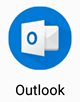
※ 本手順はOutlook バージョン2.2.194で作成しています。画面・アイコン・名称等は端末により異なります。
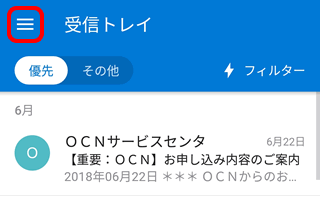
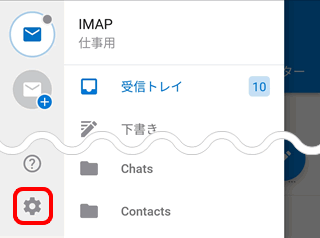
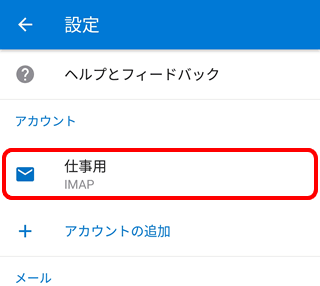
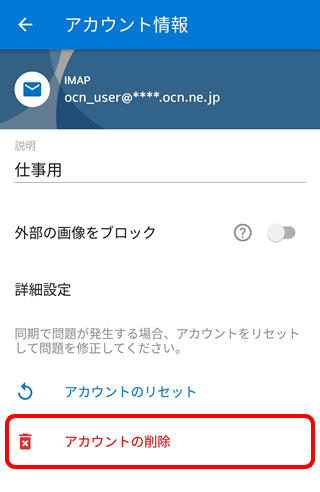
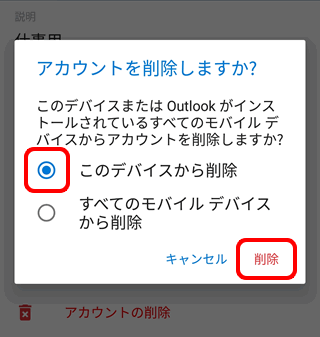
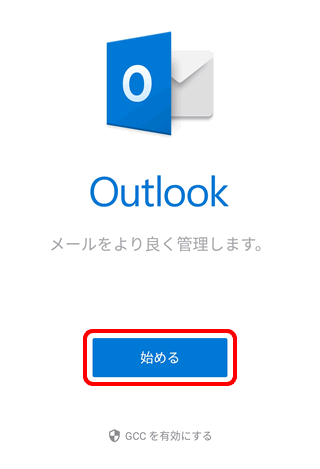

[設定]画面が表示された場合
複数のメールアドレスを設定している場合は[設定]画面に戻りますので、以下の手順でお進みください。
-
[+アカウントの追加」をタップします。
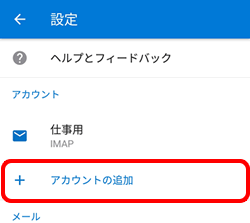
-
[メールアカウントの追加]をタップし、次のSTEPへお進みください。

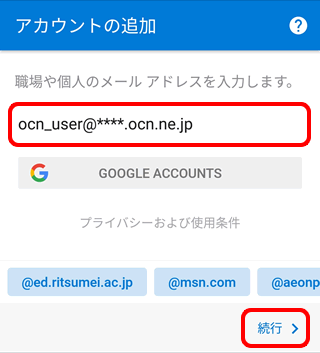

メールアドレスがわからない場合は、以下のリンクをご確認ください。
[ユーザー名をGoogleに保存しますか?]と表示される場合
ご利用に合わせて[いいえ]または[はい]をタップします。
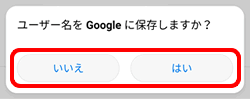
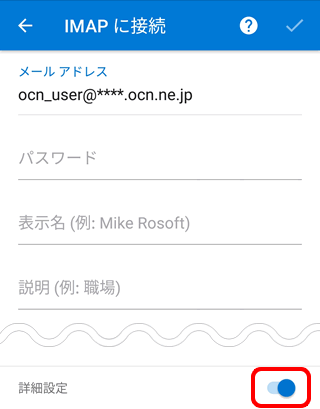
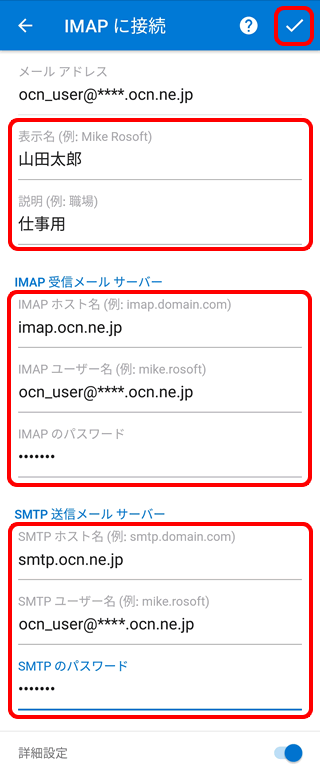
| 表示名 | 送信者として相手に通知したい名前を入力 |
|---|---|
| 説明 | アカウントの一覧に表示したい名称を入力 例)「OCN」「仕事用」など |
| IMAP ホスト名 | imap.ocn.ne.jp と入力 |
|---|---|
| IMAP ユーザー名 | メールアドレスを入力 |
| IMAP のパスワード | メールパスワードを入力 |
| SMTP ホスト名 | smtp.ocn.ne.jp と入力 |
|---|---|
| SMTP ユーザー名 | メールアドレスを入力 |
| SMTP のパスワード | メールパスワードを入力 |

メールパスワードがわからない場合は、以下のリンクをご確認ください。
[ログイン エラー]と表示される場合
[OK]をタップし、入力内容が正しいかお確かめください。
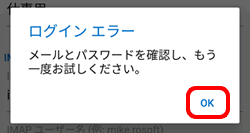
※アカウントを追加したい場合は[続行]をタップし、STEP9から設定します。
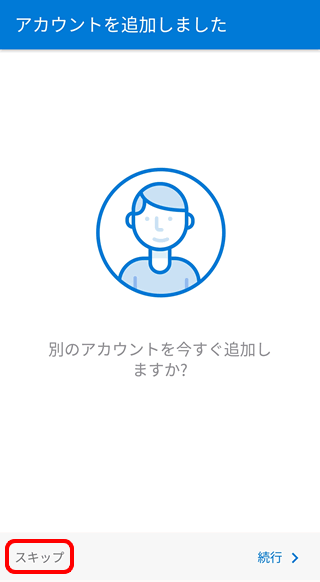
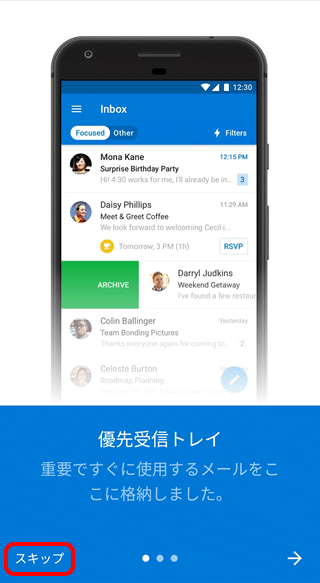
※ メールアドレス変更後、約2日間は、変更前のメールアドレス宛てのメールが新しく取得したメールアドレスに転送されます。
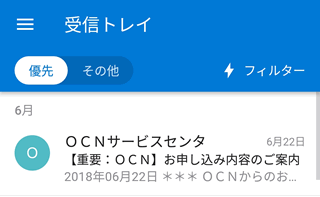
メールの送受信ができない場合は、以下のページへお進みください。
知りたいことが見つからない方は
こちらもご活用ください
 アンケートにご協力をお願いします
アンケートにご協力をお願いします
「疑問・問題は解決しましたか?」
アンケート
お客さまサポートサイトへのご意見・ご要望をお聞かせください。
ご意見・ご要望がありましたら、ご自由にお書きください。
※ご意見・ご要望は、お客さまサポートサイトの改善に利用させていただきます。
※お問い合わせにはお答えできかねますので、個人情報の入力はご遠慮ください。


メールアドレスの変更手続き方法